Bien faire ses attestations SAP avec Robbin
9 oct. 2023 16:30:00
Être agréé entreprise de Services à la personne permet un avantage économique à vos clients mais vous impose quelques règles et obligations administratives. Voilà comment être sûr de faire vos attestations SAP en quelques clics depuis Robbin.

Rappel de quelques règles à respecter
Avant tout, vous devez savoir que l'entreprise qui réalise des travaux éligibles aux Services à la personne doit se consacrer exclusivement à cette activité. Si vous avez d'autres activités, comme de la création paysagère, de la vente de bois de chauffage par exemple, ou même de l'entretien pour des professionnels, ces factures doivent passer sur une autre entreprise. Et c'est d'ailleurs pour ça que votre abonnement Robbin inclut 2 sociétés (le paramétrage s'effectue depuis Gestion du compte > Mes sociétés).
Ensuite, une fois vos prestations réalisées, facturées et réglées, en début d'année suivante (avant le 31 mars) il faut éditer et envoyer vos attestations de Service à la personne.
Comment fonctionnent les attestations SAP dans Robbin
Les travaux éligibles au service à la personne ont tous un point commun : il s'agit de prestations sans fournitures de vente, mais avec de la main d'œuvre. Pour que Robbin puisse éditer vos attestations en quelques clics, il faut commencer par vous assurer que vos factures contiennent bien un article de type main d'œuvre. Pour cela, vous avez plusieurs solutions :
- utiliser les ouvrages existants dans la bibliothèque fournie par Robbin : ces ouvrages sont constitués de main d'œuvre et de consommables (par exemple du carburant pour votre matériel) ;
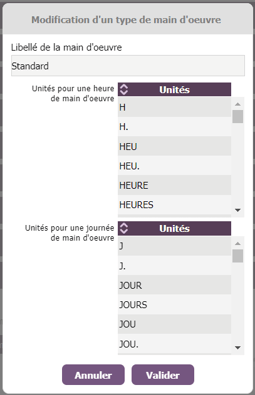
- faire un apparaitre un article dont l'unité correspond à du temps ("H" pour heure par exemple dans votre saisie de facture). Cet article peut exister dans le catalogue d'articles (que vous avec créé directement dans Robbin ou que vous avez importé depuis votre ancien logiciel) ou correspondre à une saisie de texte libre dans l'interface de saisie des facture. L'essentiel est que l'unité "temps" apparaisse dans la colonne concernée (Cf. ci-contre les unités déjà paramétrées dans votre application pour reconnaitre de la main d'œuvre) ;
- paramétrer l'unité correspondant à la main d'œuvre dans votre application pour que cela corresponde à celle qui est utilisée dans vos articles. Par exemple si vous avez créé un forfait "Tonte moins de 500m²" dont l'unité est U (pour unité), vous devez aller renseigner "U" comme une unité relative à de la main d'œuvre. Pour cela, allez dans Paramètres > Main d'œuvre. Dans cet onglet vous avez le choix entre rajouter une nouvelle catégorie de main d'œuvre (en personnalisant la ligne n°2) ou rajouter vos unités dans la catégorie n°1 (Standard). Dans tous les cas, cliquez sur la ligne que vous souhaitez modifier, puis sur les "..." à droite du tableau. Vous pouvez désormais ajouter les unités que vous souhaitez à la suite les unes des autres, pour une heure ou une journée de main d'œuvre. N'oubliez pas de valider les modifications ainsi que "d'enregistrer la nouvelle configuration" quand vous sortirez des paramètres.
Attention, ces modifications ne s'appliqueront que sur les nouvelles facturées créées !
Comment être sûr que ma facture contient bien de la main d'œuvre ?
Rien de plus simple ! Dans le cartouche en bas à gauche de votre saisie de facture, l'onglet "Main d'œuvre" ne doit pas être à 0 ! Pensez bien à le vérifier avant de valider votre facture, vous aurez encore la possibilité de corriger le paramétrage.
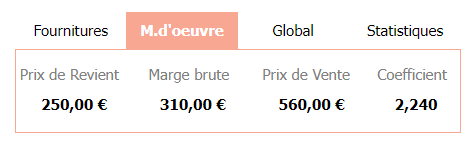



Pas encore de commentaires
Faite nous savoir ce que vous en pensez